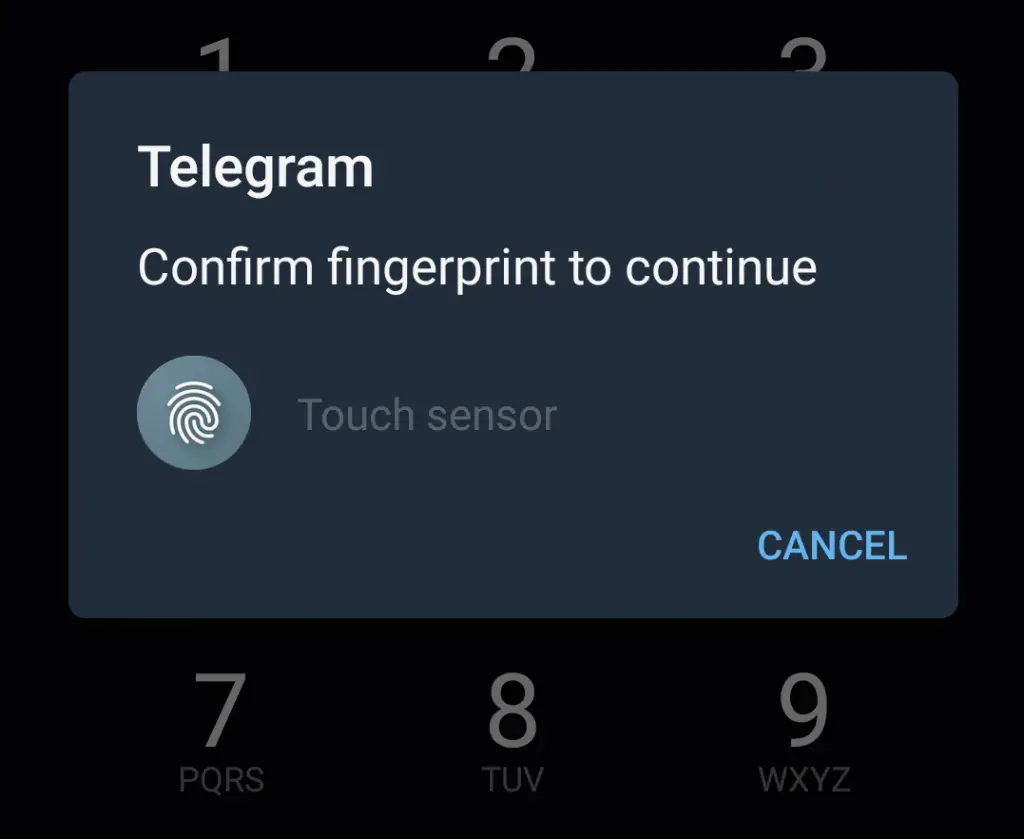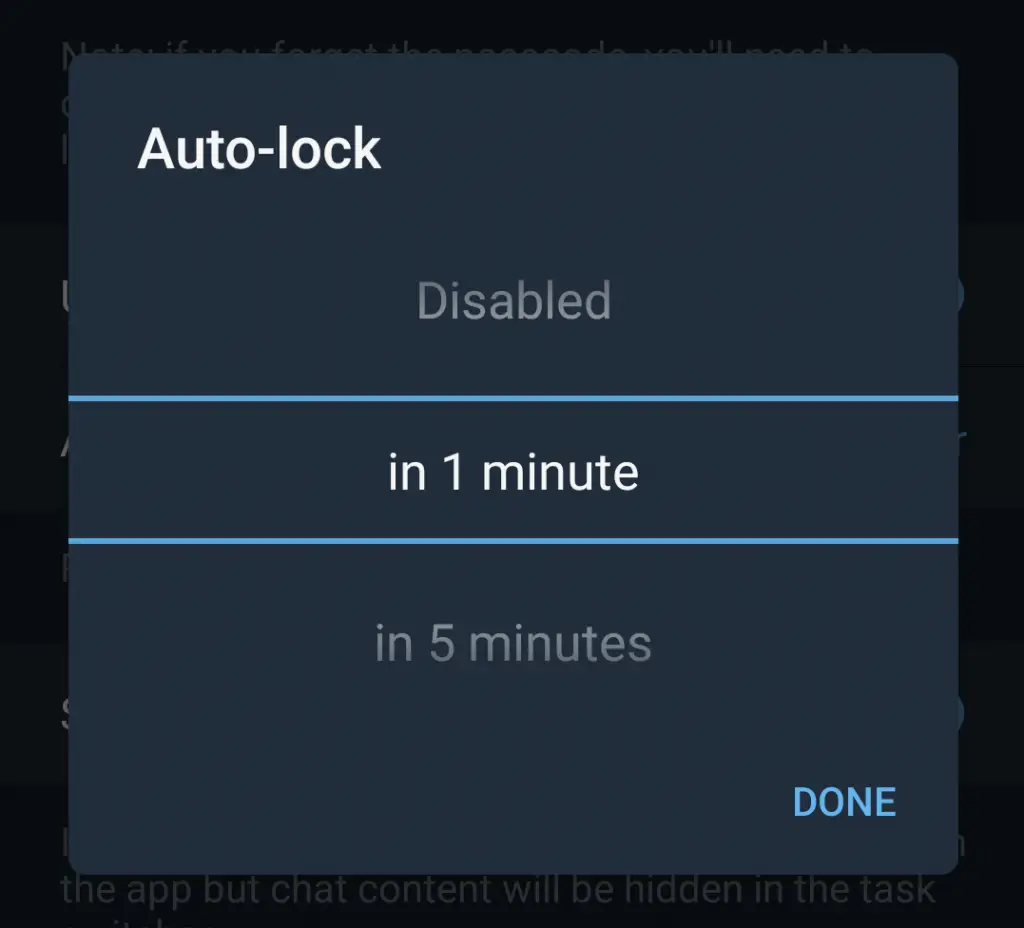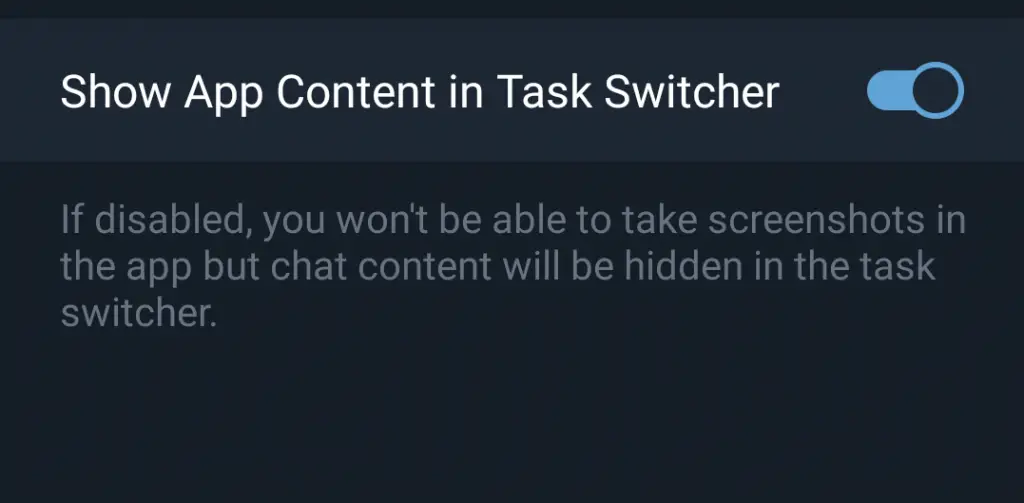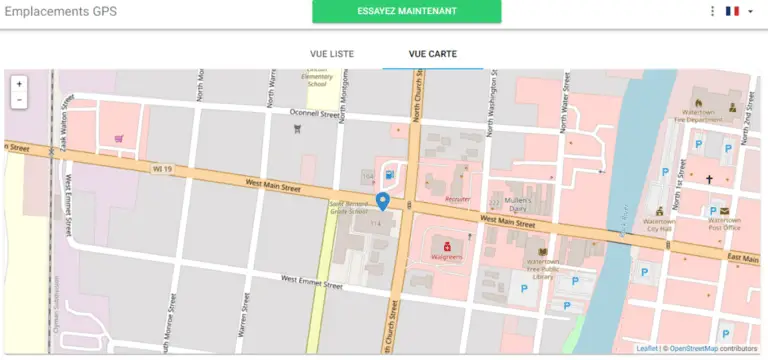Cómo proteger sus conversaciones de Telegram con una contraseña; Activar bloqueo de huellas dactilares
En las últimas semanas, muchos usuarios de teléfonos inteligentes han comenzado a usar Telegram y se ha convertido en una de las mejores aplicaciones en las tiendas de aplicaciones. Esta aplicación también ofrece características adicionales que la distinguen de WhatsApp, que ha causado preocupaciones de privacidad para muchos después de los cambios en su política. Si está utilizando Telegram y también le preocupa su privacidad y seguridad, ha llegado al artículo correcto. Ya hemos hablado de cómo se puede utilizar el bloqueo de huellas dactilares en WhatsApp, y hoy hablaremos sobre el bloqueo de huellas dactilares para Telegram, para que puedas mantener tus chats seguros.
Asegure sus conversaciones de telegramas
Telegram tiene una función de bloqueo de contraseña incorporada que al igual que WhatsApp. A continuación, se explica cómo configurar un código de acceso en Telegram.
Establecer una contraseña
1] Abra la aplicación Telegram en su teléfono inteligente y toque el menú de tres líneas en la parte superior izquierda.
2] Seleccione la opción "Configuración" desde allí y presione "Privacidad y seguridad".
3] En la sección "Seguridad", presione "Bloqueo de código".
4] Active la palanca junto a "Bloqueo de código" para activarlo.
5] Ahora la aplicación le pedirá que cree una contraseña de cuatro dígitos. Ingrese dos veces para guardar.
¡Es todo! El código de acceso al telegrama ahora está activo.
Activar bloqueo de huellas dactilares
Verá la opción "Desbloquear con huella digital" después de configurar la contraseña. Está habilitado de forma predeterminada. Puede desactivar la función si desea desbloquearla utilizando únicamente el código de acceso.
Ahora, cuando abra la aplicación Telegram, verá la opción de desbloquear usando su huella digital en pantalla. Incluso allí puede salir de la pantalla y usar la contraseña.
Establecer el tiempo de bloqueo automático
De forma predeterminada, Telegram bloquea automáticamente la aplicación después de una hora. Es demasiado largo, ¿no? También puede configurarlo según sus preferencias.
Toque la opción "Bloqueo automático" en la configuración anterior y cambie el tiempo entre 1 minuto y 45 horas. También puede desactivar la función desde aquí.
Una vez que haya terminado de configurar esto, presione el botón "Listo" para guardar su configuración.
Su aplicación ahora se bloquea después de la hora establecida. También puede bloquearlo manualmente tocando el icono de bloqueo en la pantalla "Discusiones".
Consejo adicional: ocultar chats en App Switcher
También puede optar por ocultar el contenido de la aplicación en el selector de tareas o aplicaciones. Todo lo que necesita hacer es desactivar el botón "Mostrar el contenido de la aplicación en el selector de tareas" en AutoLock.
Puntos a tener en cuenta
- La contraseña de Telegram no está sincronizada con su cuenta de Telegram y es solo para ese dispositivo en particular y puede configurarla en cada dispositivo.
- Si olvida su contraseña, deberá eliminar la aplicación Telegram y volver a instalarla.
- Recuperarás todos tus datos excepto las conversaciones secretas.
- Si oculta el chat en la pantalla de cambio de aplicaciones, no podrá tomar capturas de pantalla en la aplicación.
Así es como puede usar el código de acceso y el bloqueo de huellas dactilares para Telegram. Si desea saber más sobre sus funciones relacionadas con WhatsApp, lea la comparación detallada de WhatsApp Vs Telegram Vs Signal aquí.
Para obtener más consejos y trucos, ¡estad atentos!